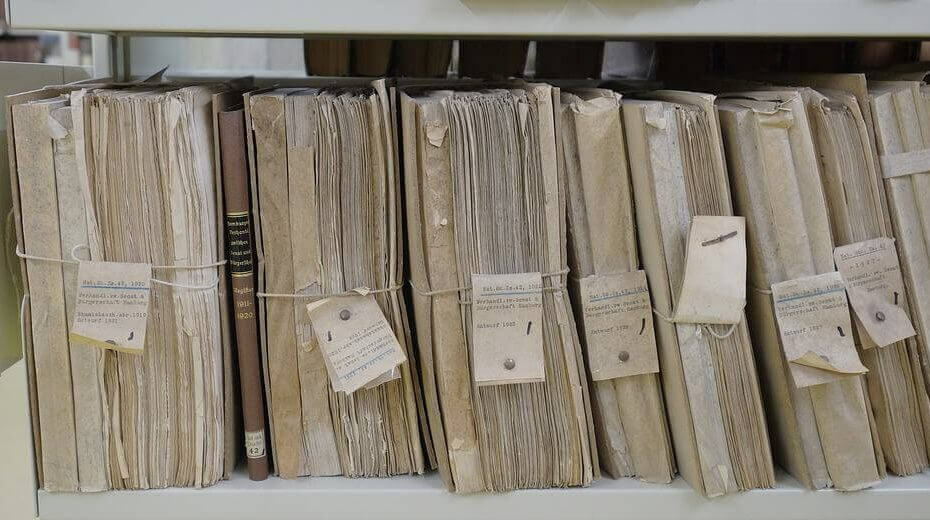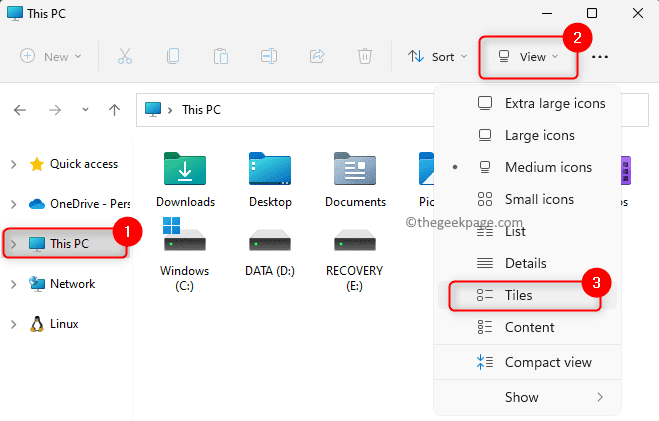Pabandykite išvalyti „Windows Store“ talpyklą naudodami dialogo langą Vykdyti
- Failų sistemos klaidos 2144927439 klaida neleidžia paleisti atitinkamos programos.
- Galite paleisti „Windows Store“ trikčių šalinimo įrankį ir išspręsti problemą.
- Kitu atveju siūlytume pataisyti sugadintus sistemos failus, kuriuose veikia SFC Scan ir DISM komandos.

XĮDIEGTI PASPUSTELĖT ATSISIUNČIŲ FAILĄ
- Atsisiųskite ir įdiekite „Fortect“. savo kompiuteryje.
- Paleiskite įrankį ir Pradėkite nuskaitymą
- Dešiniuoju pelės mygtuku spustelėkite Remontas, ir pataisykite per kelias minutes.
- 0 skaitytojai šį mėnesį jau atsisiuntė Fortect
Daugelis mūsų skaitytojų pranešė, kad susiduria su failų sistemos klaida 2144927439. Ši klaida pasirodo, kai jie bando atidaryti meniu Pradėti, pranešimų centrą arba bet kurią programą, atsisiųstą iš „Microsoft Store“.
Šiame vadove mes sudarėme sprendimų, kurie padės išspręsti failų sistemos klaidą 2144927439 Windows kompiuteryje, sąrašą. Įeikime tiesiai į tai.
Kas yra failų sistemos klaida 2144927439?
Atlikę kai kuriuos tyrimus, sudarėme sąrašą priežasčių, dėl kurių jūsų kompiuteryje suaktyvinama failų sistemos klaida 2144927439.
- „Microsoft Store“ problema – Tikėtina, kad tokių yra problema su „Microsoft Store“. todėl ir kyla ši problema.
- Sugadinti sistemos failai – Kai kurie sugadinti sistemos failai susiję su „File Explorer“ procesu, sukelia problemų jūsų kompiuteryje.
- „Windows“ licencijų tvarkyklės paslauga išjungta – Kai kurie vartotojai pranešė, kad įjungus „Windows License Manager“ paslaugą, problema buvo išspręsta.
- Parduotuvės programos išregistruojamos – Parduotuvė programos gali būti išregistruotos dėl konflikto su trečiųjų šalių programomis, o tai gali būti problemos priežastis.
Pažvelkime į sprendimus, kurie padės jūsų kompiuteryje išspręsti failų sistemos klaidą 2144927439.
Kaip ištaisyti failų sistemos klaidą 2144927439?
- Kas yra failų sistemos klaida 2144927439?
- Kaip ištaisyti failų sistemos klaidą 2144927439?
- 1. Iš naujo paleiskite „File Explorer“ procesą
- 2. Paleiskite SFC ir DISM nuskaitymą
- 3. Paleiskite Windows LincenseManager automatiškai
- 4. Perregistruokite parduotuvės programas
- 5. Paleiskite „Windows Store Apps“ trikčių šalinimo įrankį
- 6. Iš naujo nustatykite parduotuvės talpyklą
Prieš taikydami išplėstinius sprendimus, pirmiausia peržiūrėkite greitus pataisymus, kurie gali išspręsti esamą problemą.
- Patikrinkite, ar kompiuterio paleidimas iš naujo padeda išspręsti failų sistemos klaidą 2144927439, ar ne.
- Uždarykite probleminę programą ir paleiskite ją iš naujo, kad patikrintumėte, ar tai išsprendžia problemą, ar ne.
- Iš naujo įdiekite programą ir patikrinkite, ar klaida išlieka.
Jei šie sprendimai neišsprendė problemos, pritaikykime toliau pateiktus išplėstinius sprendimus.
1. Iš naujo paleiskite „File Explorer“ procesą
- Uždarykite failų naršyklę.
- Paspauskite Ctrl + Shift + Esc mygtukus, kad atidarytumėte Užduočių tvarkyklė.
- Pasirinkite „Windows Explorer“. programą ir spustelėkite Perkrauti.

Kai kurie vartotojai pranešė, kad ištaisė failų sistemos klaidą 2144927439 iš naujo paleisdami failų naršyklės procesą. Taip pat galite išbandyti šį sprendimą ir, tikiuosi, išspręsite problemą.
2. Paleiskite SFC ir DISM nuskaitymą
- Paspauskite Laimėk klavišą, kad atidarytumėte Pradėti Meniu.
- Tipas komandinė eilutė ir atidarykite jį kaip administratorių.
- Įveskite žemiau esančią komandą ir paspauskite Įeikite:
sfc /scannow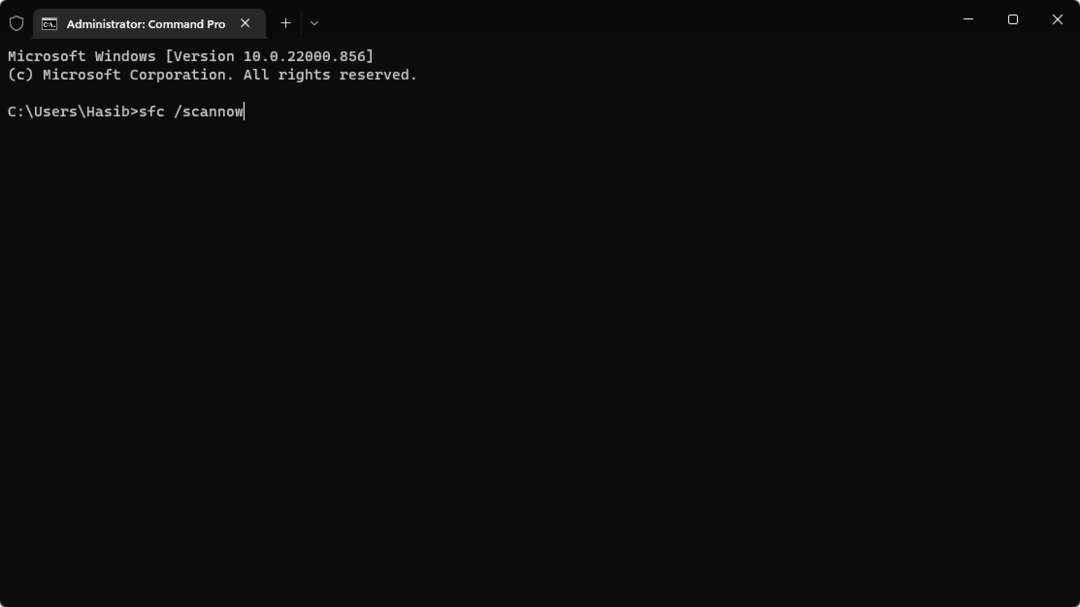
- Palaukite, kol procesas bus baigtas.
- Įveskite žemiau esančias komandas ir paspauskite Įeikite po kiekvieno:
Dism /Prisijungęs /Išvalymo vaizdas /Patikrinkite sveikatąDism /Prisijungęs /Išvalymo vaizdas /ScanHealthDism /Prisijungęs /Išvalymo vaizdas /Sveikatos atkūrimas
Sugadintų sistemos failų taisymas visada gali padėti atsikratyti atsitiktinių klaidų kompiuteryje. Galite paleisti SFC Scan ir DISM komandas ir patikrinti, ar tai pašalina failų sistemos klaidą 2144927439.
Taip pat galite taisyti sugadintus failus naudodami specializuotą programą, pvz., „Fortect“, kuri turi naujausią OS taisymo technologiją ir didžiulę duomenų bazę su visiškai naujais „Windows“ failais.
⇒Gaukite Fortect
3. Paleiskite Windows LincenseManager automatiškai
- Paspauskite Laimėk + R klavišus, kad atidarytumėte Bėk dialogą.
- Tipas paslaugos.msc ir paspauskite Įeikite.

- Raskite „Windows“ licencijų tvarkyklė ir atidarykite.
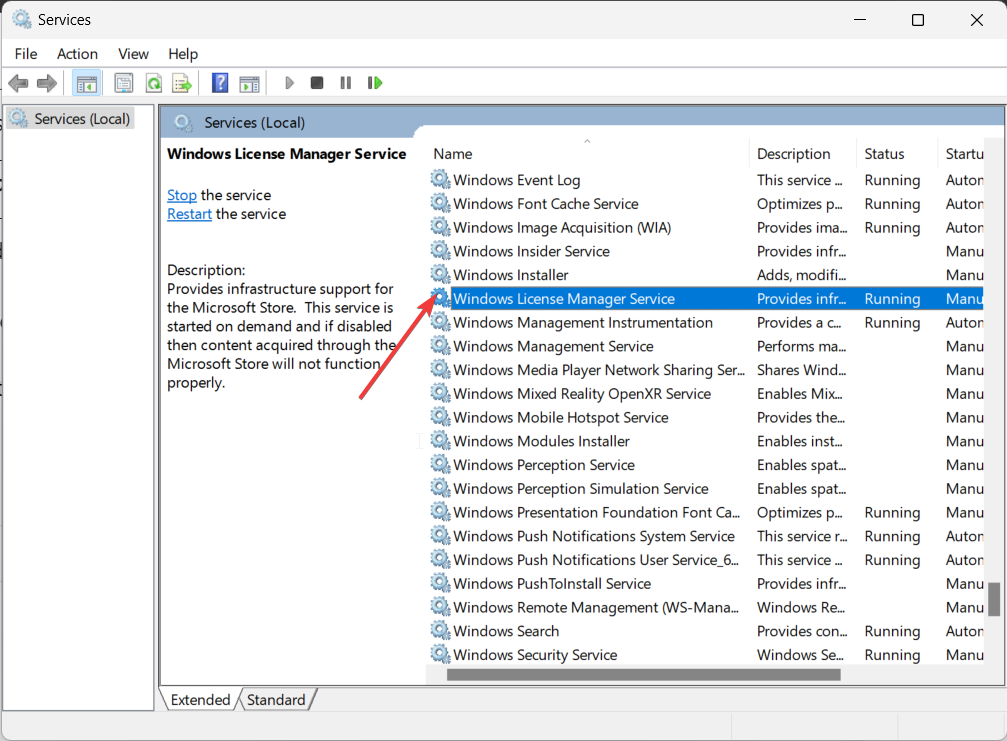
- Pagal Paleidimo tipas, pasirinkite Automatinis.

- Spustelėkite Gerai Norėdami pritaikyti pakeitimus ir paleisti kompiuterį iš naujo.
Taip pat galite pabandyti nustatyti „Windows“ licencijų tvarkytuvę į automatinį režimą, nes tikėtina, kad ši klaida gali atsirasti dėl licencijavimo problemos.
- VirTool: Win32/DefenderTamperingRestore: Kaip pašalinti
- Sysmain.dll nepavyko rasti: kaip tai ištaisyti
- Dcfwinservice: kas tai yra ir kaip pataisyti didelį procesoriaus naudojimą
4. Perregistruokite parduotuvės programas
- Paspauskite Laimėk klavišą, kad atidarytumėte Pradėti Meniu.
- Tipas „Windows PowerShell“. ir paleiskite jį kaip administratorių.
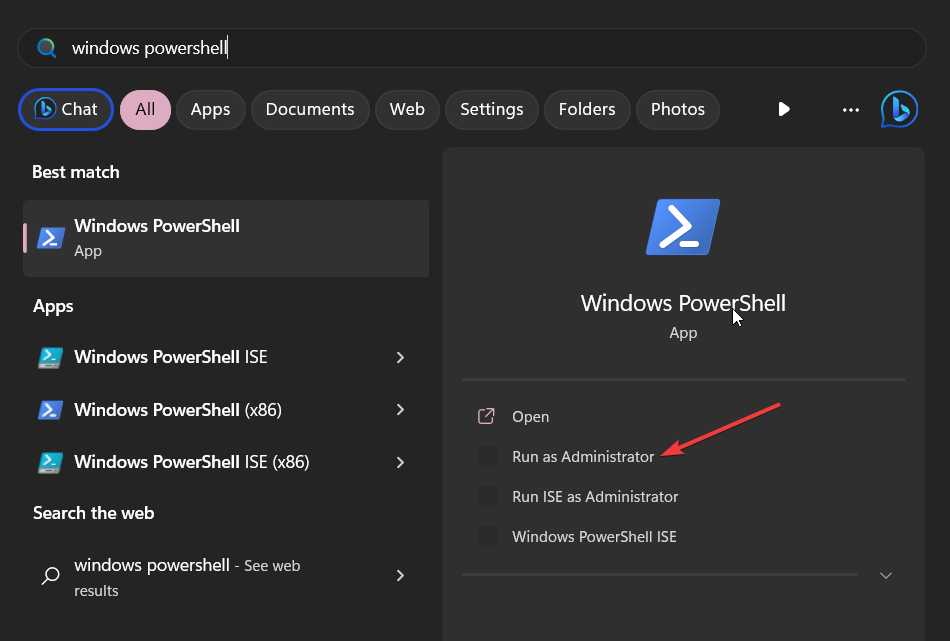
- Įveskite žemiau esančias komandas ir paspauskite Įeikite po kiekvieno:
Get-AppXPackage -AllUsers -Name windows.immersivecontrolpanel | Foreach {Add-AppxPackage -DisableDevelopmentMode -Register "$($_.InstallLocation)\AppXManifest.xml" - Verbose}Get-AppxPackage Microsoft. Windows. ShellExperienceHost | foreach {Add-AppxPackage -register "$($_.InstallLocation)\appxmanifest.xml" -DisableDevelopmentMode}Get-AppXPackage „WindowsStore“. -Visi vartotojai | Foreach {Add-AppxPackage -DisableDevelopmentMode -Register "$($_.InstallLocation)\AppXManifest.xml"}Get-AppXPackage | Foreach {Add-AppxPackage -DisableDevelopmentMode -Register "$($_.InstallLocation)\AppXManifest.xml"} - Iš naujo paleiskite kompiuterį.
Iš naujo registruojant „Windows“ programas galima užregistruoti programas paskyroje, kurią naudojate savo kompiuteryje. Kai kurios trečiųjų šalių programos gali sukelti problemų ir išregistruoti programas.
5. Paleiskite „Windows Store Apps“ trikčių šalinimo įrankį
- Paspauskite Laimėk + aš klavišus, kad atidarytumėte Nustatymai Meniu.
- Spustelėkite Trikčių šalinimas.

- Pasirinkite Kitas trikčių šalinimo įrankis.
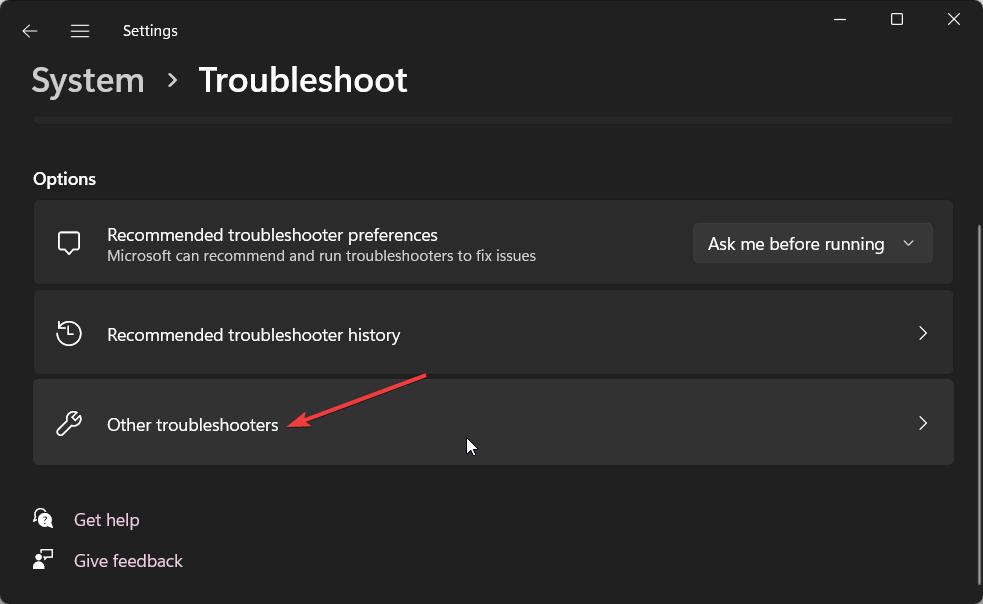
- Slinkite žemyn ir paspauskite Bėk mygtukas skirtas „Windows Store“ programos.
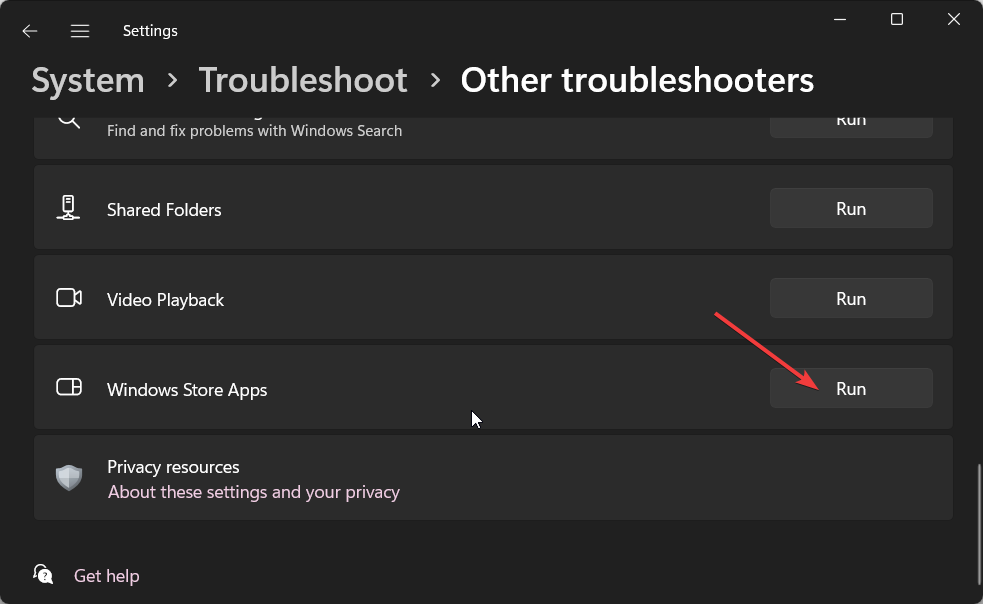
- Vykdykite ekrane pateikiamus nurodymus, kad išspręstumėte problemą.
Trikčių šalinimo procesas padės diagnozuoti problemą ir išspręsti problemas sistemos lygiu. Taip pat galite pabandyti paleisti „Windows Store Apps“ trikčių šalinimo įrankį ir sužinoti, ar tai išsprendžia problemą, ar ne.
6. Iš naujo nustatykite parduotuvės talpyklą
- Paspauskite Laimėk + R klavišus, kad atidarytumėte Bėk dialogą.
- Tipas wsreset.exe ir paspauskite Įeikite.

- Atsidarys komandų eilutė ir po kelių sekundžių užsidarys.
Tai yra mūsų šiame vadove ir tikimės, kad naudodami mūsų sprendimus pavyko ištaisyti failų sistemos klaidą 2144927439.
Taip pat rekomenduojame perskaityti mūsų vadovą kaip ištaisyti failų sistemos klaidas „Windows 11“. Daugiau informacijos.
Žemiau esančiame komentarų laukelyje galite mums pranešti, kuris iš aukščiau pateiktų sprendimų išsprendė problemą.
Vis dar kyla problemų?
REMIAMAS
Jei pirmiau pateikti pasiūlymai neišsprendė problemos, jūsų kompiuteryje gali kilti rimtesnių Windows problemų. Siūlome pasirinkti „viskas viename“ sprendimą, pvz Fortect efektyviai išspręsti problemas. Įdiegę tiesiog spustelėkite Peržiūrėti ir taisyti mygtuką ir tada paspauskite Pradėti remontą.